Trước khi tìm hiểu, hãy kiểm tra ít nhất hai hoặc ba video khác nhau để xem phụ đề có xuất hiện hay không. Mặc dù hiếm gặp, nhưng có thể một video đang chặn phụ đề trong VLC nhưng nếu sự cố vẫn tiếp diễn đối với nhiều video, hãy thử các bước bên dưới để khắc phục.
Tắt / Bật phụ đề
Mở VLC lên và phát video được cho là có phụ đề. Nhấp chuột phải vào bên trong giao diện phim và chọn menu Subtitle. Menu phụ sẽ có tùy chọn Disabled. Nếu không có tệp phụ đề nào được chọn thì đó là lý do tại sao bạn không nhận được bất kỳ phụ đề nào.
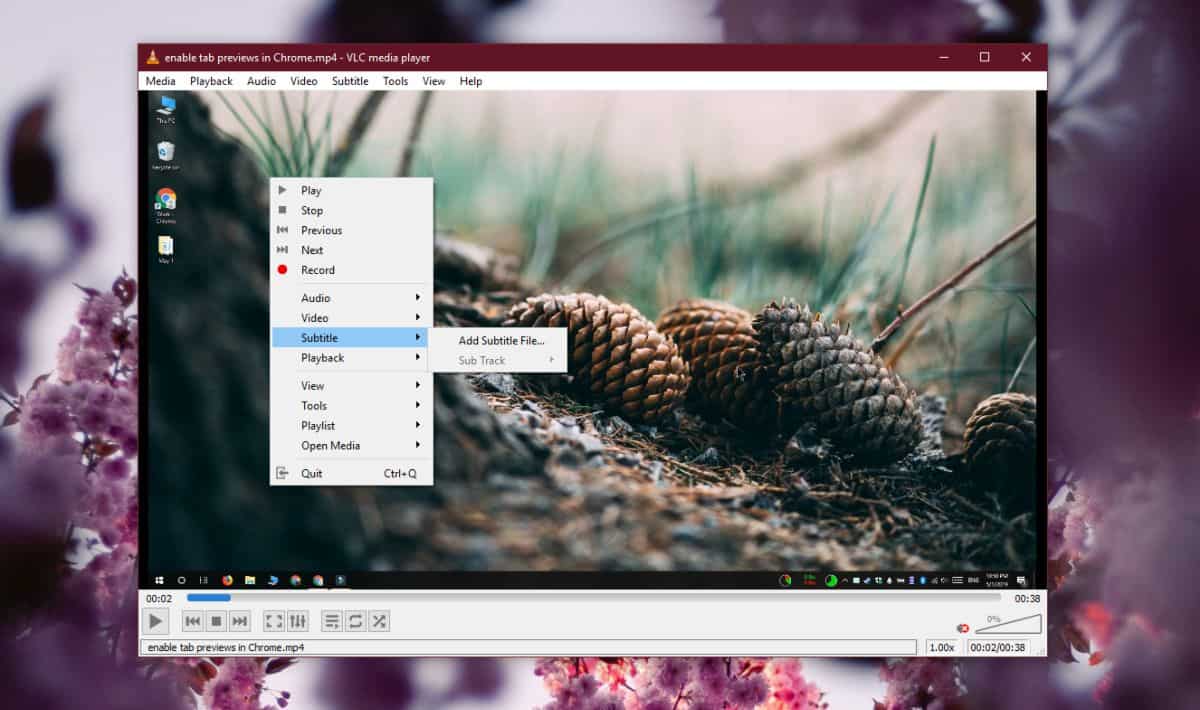
Trong trường hợp đó, hãy chọn tùy chọn Add Subtitle File… và chọn tệp phụ đề.
Kiểm tra tệp SRT
Kiểm tra tệp phụ đề trên máy bạn. Nó thường có phần mở rộng tệp SRT. Nếu phần mở rộng đã được thay đổi, trình phát VLC sẽ không thể chơi phần mở rộng đó.

Ngoài ra, hãy kiểm tra nội dung của tệp phụ đề. Bạn có thể mở tệp SRT bằng Notepad. Nhìn vào nội dung của file SRT để đảm bảo rằng nội dung file là có chứ không trống.
Kiểm tra sự xuất hiện của phụ đề
Từ giao diện VLC bạn chọn menu Tools > Preferences. Chuyển qua tab Subtitles/OSD và đảm bảo màu phụ đề được đặt thành màu trắng với đường viền màu đen. Kích thước font chữ nên được đặt thành Auto và vị trí thành 0px.

Nếu các cài đặt này không khớp, hãy thay đổi chúng lại. Sau đó, bạn tắt mở lại VLC và kiểm tra xem phụ đề có xuất hiện hay không.
Tệp phụ đề khác nhau
Mặc dù mình có đề cập là kiểm tra tệp phụ đề rồi, nhưng bạn nên kiểm tra xem tệp SRT khác có hoạt động hay không.
Đôi khi, tệp SRT được sử dụng có thể không được tải chính xác trong VLC, vì vậy việc thử một tệp khác.

Ngoài ra, hãy đảm bảo rằng tên của tệp không có bất kỳ ký tự sai nào so với tên file video. Tốt nhất là đổi tên tệp thành một cái gì đó dễ kiểm soát hơn, ví dụ đổi tên video thành video.mp4 thì file phụ đề thành video.srt. Cũng có một khả năng nhỏ là tệp SRT bạn đang sử dụng được bảo vệ bằng trình bảo vệ kỹ thuật số nên một lần nữa, hãy thử một tệp phụ đề khác.
Đặt lại tùy chọn VLC
VLC có rất nhiều cài đặt khác nhau và nếu bạn có xu hướng thay đổi chúng nhiều, có thể bạn đã bật một thứ gì đó can thiệp vào phụ đề.
Để đặt lại các tuỳ chọn, bạn vào menu Tools > Preferences. Ở cuối cửa sổ, nhấp vào nút Reset Preferences.
Kiểm tra định dạng video
Trước khi tìm hiểu sâu hơn, cần lưu ý rằng một số định dạng video có thể không hỗ trợ phụ đề. Hãy đảm bảo video bạn đang phát là định dạng phổ biến như MP4, MKV hoặc AVI, vì đây là những định dạng thường hỗ trợ phụ đề rất tốt.
Cập nhật VLC lên phiên bản mới nhất
Đôi khi, các phiên bản cũ của VLC có thể gặp lỗi trong việc hiển thị phụ đề. Kiểm tra và đảm bảo rằng bạn đang sử dụng phiên bản mới nhất của VLC bằng cách truy cập vào menu Help > Check for Updates.
Sử dụng tệp phụ đề có sẵn trực tuyến
Nếu bạn không thể tìm thấy phụ đề cho video của mình, hãy thử tìm kiếm phụ đề trực tuyến. Có nhiều trang web cung cấp phụ đề miễn phí cho nhiều bộ phim và chương trình truyền hình. Sử dụng các tệp SRT được tải xuống từ các nguồn đáng tin cậy để tránh lỗi.
Giải pháp thay thế: Phát video trên trình phát khác
Nếu những bước trên không giải quyết được vấn đề, hãy thử phát video trên một trình phát media khác để kiểm tra xem phụ đề có xuất hiện không. Một số trình phát như MPC-HC hoặc PotPlayer thường cho phép người dùng quản lý phụ đề dễ dàng hơn.
Tìm kiếm hỗ trợ từ cộng đồng
Nếu bạn vẫn không thể khắc phục tranh chấp phụ đề, hãy tìm kiếm sự trợ giúp từ các diễn đàn trực tuyến hoặc nhóm người dùng VLC. Nhiều người dùng khác có thể đã kinh nghiệm và muốn chia sẻ cách họ đã giải quyết vấn đề tương tự.
